'공유문서'에 해당되는 글 26건
- 2024.05.19 훈민정음 / 훈맹정음 (출처: 네이버)
- 2021.01.02 윈도우10 대표 환경 변수
- 2020.11.08 [윈도우10] 폴더 삭제 - 항목을 찾을 수 없습니다
- 2020.09.29 NAS 휴지통 비우기
- 2020.03.31 팟플레이어 실시간 자막 설정
- 2019.08.04 윈도우10 탐색기 업데이트 후 다운로드 폴더 정렬 변경법
- 2019.02.14 [윈도우10] 탐색기 새로고침 딜레이 대처법 1
- 2018.07.07 실시간 TV 링크
- 2018.06.17 윈도우7에서 구글 도메인 사용하기
- 2013.05.17 윈도우7 에서 폴더이름변경시 항목을 찾을 수 없음,, 조치방법
※ 윈도우10 대표 환경 변수 정리
| 변수명 | 경로 |
| %SystemDrive% | C: |
| %SystemRoot% | C:\Windows |
| %windir% | C:\Windows |
| %DriverData% | C:\Windows\System32\drivers\DriverData |
| %ALLUSERSPROFILE% | C:\ProgramData |
| %ProgramData% | C:\ProgramData |
| %ProgramFiles% | C:\Program Files |
| %ProgramFiles(x86)% | C:\Program Files (x86) |
| %ProgramW6432% | C:\Program Files |
| %CommonProgramFiles% | C:\Program Files\Common Files |
| %APPDATA% | C:\Users\계정명\AppData\Roaming |
| %LOCALAPPDATA% | C:\Users\계정명\AppData\Local |
| %TEMP% | C:\Users\계정명\AppData\Local\Temp |
| %TMP% | C:\Users\계정명\AppData\Local\Temp |
| %HOMEPATH% | \Users\계정명 |
| %USERPROFILE% | C:\Users\계정명 |
| %PUBLIC% | C:\Users\Public |
| %USERNAME% | 계정명 |
| %USERDOMAIN% | 컴퓨터이름 |
| %ComSpec% | 명령프롬프트(CMD)실행 |
환경 변수는 "%변수명%" 형식으로 되어 있습니다.
대부분 C 드라이브에 윈도우를 설치하기 때문에 경로 명의 드라이브를 C:로 표시했지만 만약 D:, E: 같은 다른 드라이브에 윈도우를 설치한 컴퓨터의 경우 변수명을 사용하면 윈도우가 설치된 드라이브로 변경된 경로가 인식됩니다.

보통 이런 경우, cmd 명령으로도 잘 지워지지 않습니다.
그래서 간단한 툴을 사용해 지워보도록 합니다.
7-zip file manager 가 필요한데요, 이건 무료니까 아래 주소에서 받으세요.
7-Zip
7-Zip 7-Zip is a file archiver with a high compression ratio. Download 7-Zip 19.00 (2019-02-21) for Windows: Link Type Windows Size Download .exe 32-bit x86 1.2 MB Download .exe 64-bit x64 1.4 MB Download 7-Zip 20.02 alpha (2020-08-08) for Windows: Link Ty
www.7-zip.org
실행을 하고 삭제하고자 하는 폴더 또는 문서의 경로를 찾아 갑니다.

바로 삭제하지 마시고 일단 이름을 바꿔 봅니다.

이름이 정상적으로 바뀌었다면 이제 삭제를 선택하여 지워버리시면 됩니다.
그리고 제대로 지워졌는지 확인하면 끝.
시놀로지 휴지통(Recycle) 폴더는 보여지기도 하지만 보여지지 않는 부분도 있습니다.
방법1.
제어판으로 들어가서 사용자 - 고급 - 사용자 홈 - 휴지통 비우기

방법2.
드라이브 관리 콘솔로 들어가서 설정 - 기타 - 모든 휴지통 비우기 를 정리 하시면 됩니다.

묵은 휴지통이 많으면 작업시간이 오래 걸릴 수도 있습니다.
윈도우 10, 19H1 버전부터 사용자 폴더인 "다운로드" 폴더의 보기에 분류방법이 추가되었습니다.
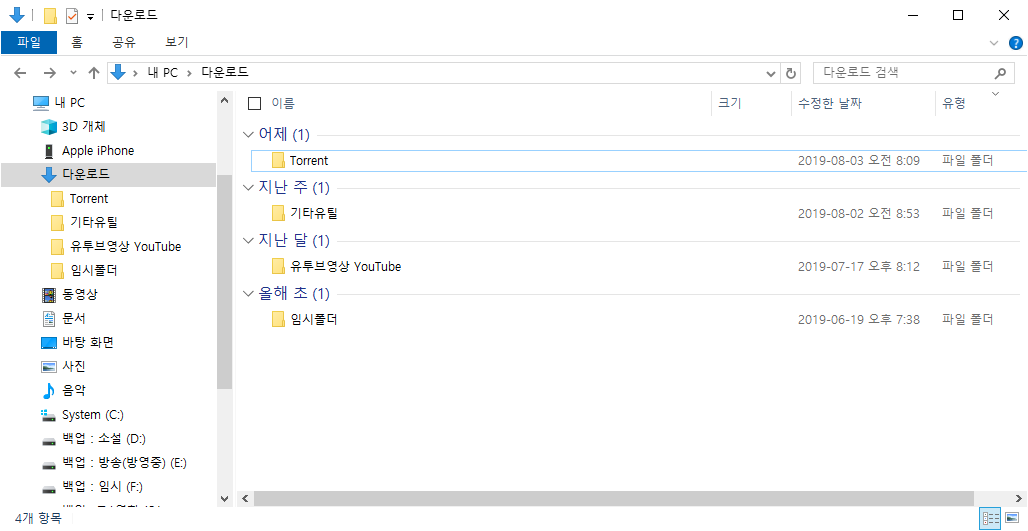
이렇게 분류하시는게 편할 수 도 있지만,
예전방식으로 정렬하는 걸 저처럼 원하시는 분이 계실지도 모르죠.
아래와 같이 설정해 주시면 됩니다.
탐색기 → 다운로드 폴더 → 메뉴에서 보기 → 분류방법 → 없음

업데이트 전에 보이던 방식으로 바뀌었습니다.

참고로, 다운로드 폴더에서 새이름으로 저장시에는 적용이 안됩니다.
윈도우10 사용자께서 알아두시면 좋을 팁입니다.
언제부터인가 탐색기에서 파일을 삭제하거나 복사하거나 폴더를 새로 만들거나 등등...
탐색기 창의 내용이 바로바로 반영이 되지 않고
F5 (새로고침) 을 눌러줘야 반응하는 현상이 발생을 하더군요,,
귀찮아서 그냥그냥 대충대충 쓰고 있었는데,,
이것도 한 두번이지 매번 F5 를 눌러주니 이것도 심히 스트레스가 되더군요.
그래서 찾아 봤습니다.
아예 마우스나 키보다가 먹통이 되어버리는 현상을 프리징이라고 하고,
위와 같은 현상을 딜레이 현상이라고 합니다.
1. 마소 게시판에 올라온 대처법
-- 폴더 옵션 설정 ;; 효과 없음 (이미 설정된 것으로 사용하고 있었음)
-- 시스템 검사 ;; 100% 무결성만 확인 함
-- dynamictick 비활성화 ;; 절전기능을 안하게 해 준다는데 이건 못 미더워서 안해봤음
2. 레지스트리 수정
(링크: https://support.hp.com/kr-ko/document/c00641058)
-- 결론 ;; 효과 없음
3. 은행 보안프로그램 제거
(링크: https://teus.me/tag/%EA%B5%AC%EB%9D%BC%20%EC%A0%9C%EA%B1%B0%EA%B8%B0)
-- 결론 ;; 자~~~알 됩니다 (ㅡ.ㅡ,,)
연말정산 서류 뗀다고 은행에 접속했던게 원인이었나 봅니다.
쩝.... 아무튼 참고하시면 좋을 듯 합니다 ^^*
1. 제어판에서 네트워크 및 공유센터를 선택합니다.
2. 인터넷 로컬 영역 연결을 선택합니다.
3. 속성을 선택합니다
4. 프로토콜 (TCP/IP v4) 를 선택하고 속성을 누릅니다
5. 다음 DNS 서버 주소 사용을 선택합니다. (자동을 선택하면 원상복구 됩니다.)
기본 설정 DNS 서버: 8.8.8.8 (구글 DNS 입니다)
보조 DNS 서버: 8.8.4.4
6. 팁(TIP)
보조 DNS 서버를 자신의 ISP 업체의 DNS 서버를 넣어 주면 속도면에서 유리합니다.
LG파워콤 - 164.124.101.2
KT QOOK - 168.126.63.1
SK브로드밴드 - 210.220.163.82
7. 핑테스트 및 플러쉬DNS
cmd 창에서 ipconfig /flushdns 를 입력해서 DNS 캐시를 초기화 합니다.
문제:
이 상태에서 다시시도(R) 을 클릭하면 정상적으로 작업이 완료 됩니다.
원인:
키 중 일부값이 삭제되어서 나타나는 현상입니다.
MS 업데이트에 의해 삭제되거나 변경되는 경우가 있다고 합니다.
조치:





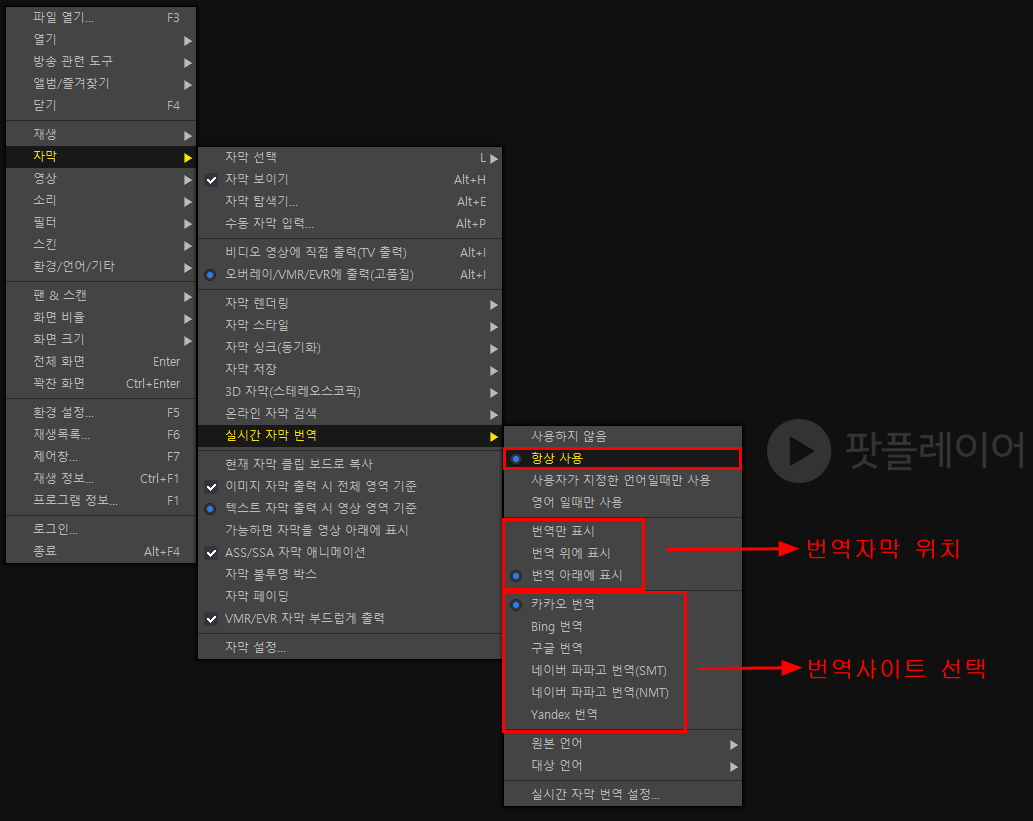





 FolderDescription_w7x64.reg
FolderDescription_w7x64.reg



